怎样在Word2013中开启“自动断字”功能
Tulaoshi.Com第1步,打开Word2013窗口,切换到页面布局功能区。在页面设置分组中单击断字按钮,并在打开的菜单中单击断字选项命令,如图1所示。

图1 单击断字选项命令
第2步,在打开的断字对话框中选中自动断字复选框,并单击确定按钮即可,如图2所示。

图2 选中自动断字复选框
Word Home提示:用户也可以在断字菜单中选择自动选项启用自动断字功能,如图3所示。

图3 选择自动选项
怎样在Word2013中查找英文同义词和反义词
第1步,打开Word2013文档窗口,切换到审阅选项卡。选中英文单词,并在校对区域单击同义词库按钮,如图1所示。

图1 单击同义词库按钮
第2步,在打开的同义词库任务窗格中将显示与选中单词意义相似和相反(标有Antonym字样)的单词,如图2所示。

图2显示同义词和反义词
(本文来源于图老师网站,更多请访问http://m.tulaoshi.com/wjc/)怎样在Word2013中使用手动断字功能
第1步,打开Word2013文档窗口,切换到页面布局功能区。在页面设置分组中单击断字按钮,并在打开的菜单中选择手动命令,如图1所示。

图1 单击手动命令
第2步,在打开的手动断字对话框中将显示可能需要断字的首个单词,并将所有可用的连字符显示在断字位置编辑框中。如果使用默认的断字位置,则直接单击是按钮;如果希望自定义断字位置,则在断字位置编辑框中单击自定义的位置,并单击是按钮。后续出现的所有单词重复此操作设置断字位置。如果断字结果不符合要求,则直接单tuLaoShi.com击否按钮继续断字,如图2所示。

图2 手动断字对话框
怎样在Word2013中翻译英语单词
第1步,打开Word2013文档窗口,并切换到审阅选项卡。在语言分组中依次单击翻译→翻译所选文字按钮(可以不选中任何英语单词),如图1所示。
(本文来源于图老师网站,更多请访问http://m.tulaoshi.com/wjc/)
图1 选择翻译所选文字命令
第2步,打开信息检索任务窗格,在搜索编辑框中输入英语单词,并设置翻译方式为将英语(美国)翻译成中文(中国)。设置完毕单击开始搜索按钮返回翻译结果,如图2所示。

图2 翻译英语单词